・FAQ
|

|
・OSのインストールに時間がかかる、書き込みに時間がかかる。
|
LIVAのストレージはeMMCという規格を採用しております。
その為、SSDと異なり書込みに時間を要します。
予めご了承下さい。
|
・オーディオ端子の詳細
|
オーディオ端子はCTIA(Cellular Telephone Industry Association)規格に準拠しております。
ヘッドセットなどをご購入なされる場合には、CTIA規格に対応したiPhone用などの商品をご選択下さい。
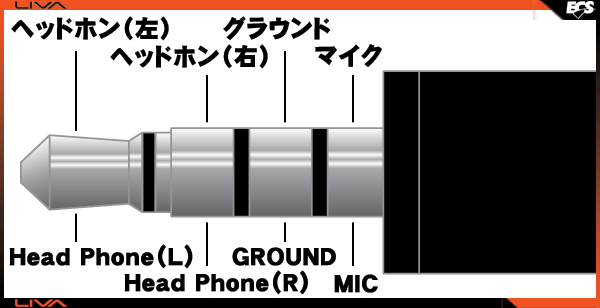
|
・ドライバーのインストール方法について(別途、Windows8.1などのOSをインストールされる方)
|
※ 下記の説明はWindows8.1となります。
その他のOSをご使用になられる場合には、画面及び操作方法が多少異なる場合があります。
1. 製品に添付されているDVDのドライバーをUSBオプティカルドライブに挿入します。
2. OS上で検出されたDVDの内容に関するポップアップをクリックします。
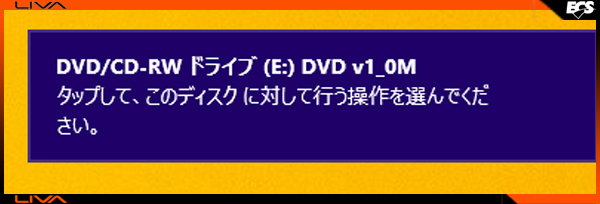
3. 「メディアからのプログラムのインストール/実行」の「Autorun.EXEの実行」を選択します。
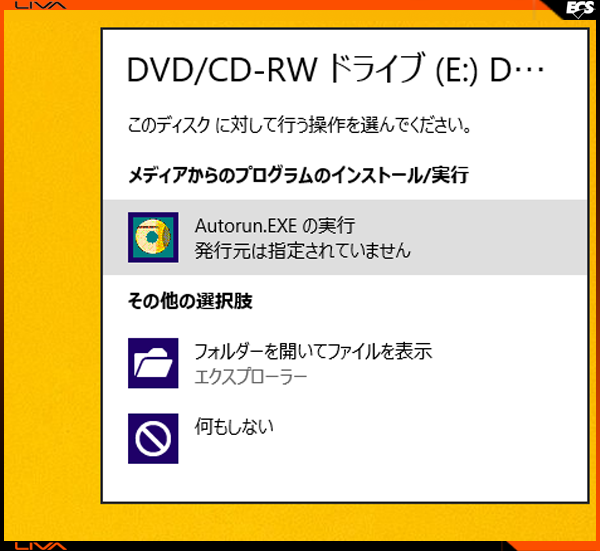
4. タイミングが合わなかった場合には(マイコンピュータなどから)DVDドライブクリックするか、DVDドライブ内の「Autorun.EXE」を実行します。
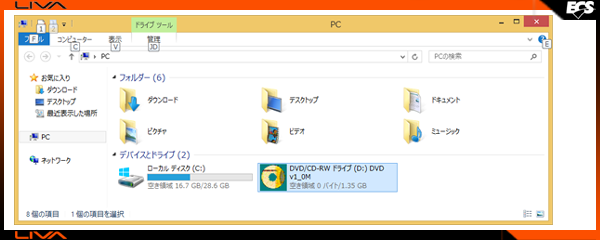
5. ドライバーのインストール画面が表示されますので、右下にあるオレンジ色の円内のマークをクリックします。
(画像をクリックするとGIF動画が見れます。)
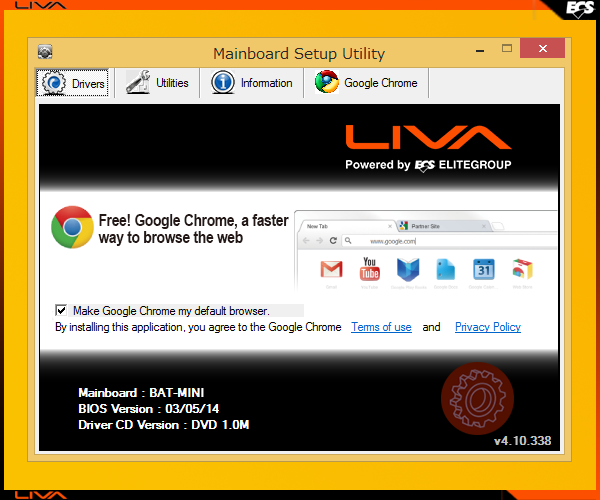
※ 右下にあるオレンジ色の円内にマウスを当てるとハイライトに(歯車のマークが現れるように)なります。
(画像をクリックするとGIF動画が見れます。)
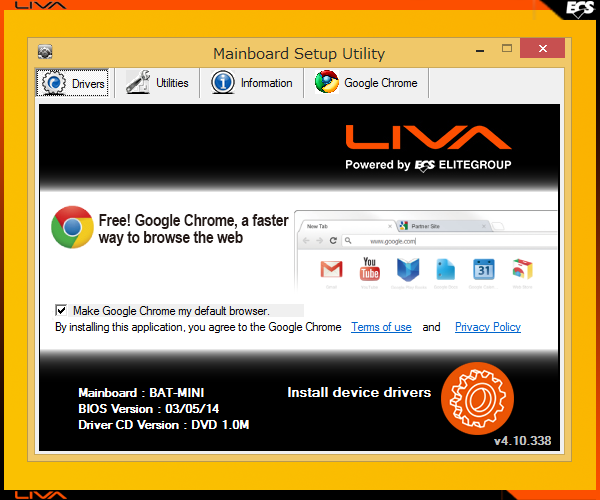
6. プログラムを読込みしていますので、次の画面が表示されるまで、待ちます。
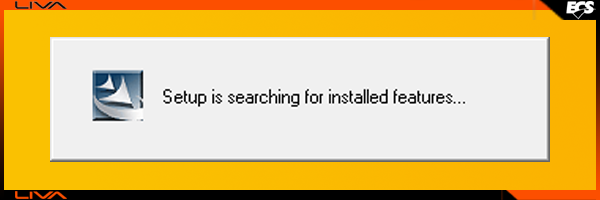
7. ドライバーのセットアップ画面が表示されますので、「Next >」をクリックします。
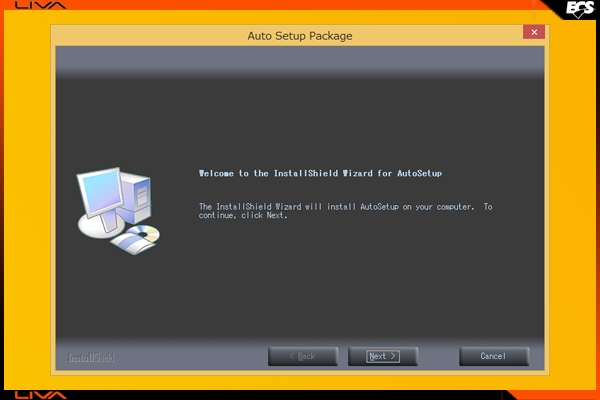
8. 各種ドライバーインストールの確認画面が表示されます。
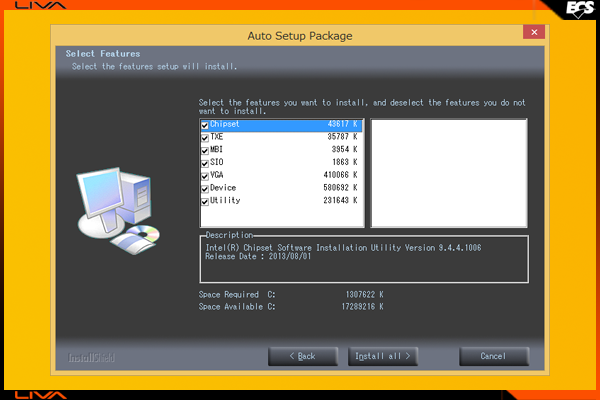
10. 「Utility」内にある「Chrome」及び、「Norton」は任意のインストールとなります。
よろしければ、「Install all >」をクリックします。
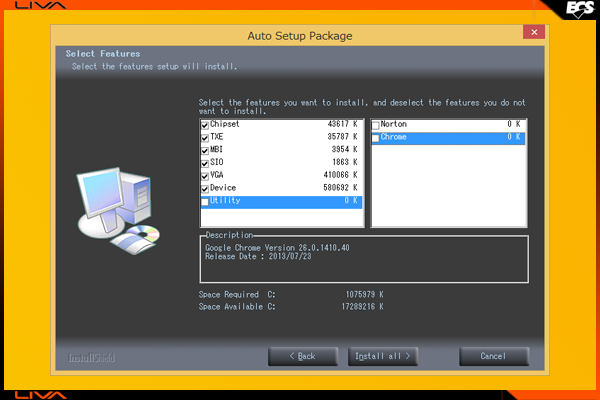
11. 各種ドライバーのインストールが開始されます。
ドライバーのインストールが終了しますと自動的に再起動します。
※ ドライバーインストール中はオンボードストレージの関係上、インストールが停止していると感じられる場合がありますが、
インストールを行っているドライバの種類の記載内容及び、USBオプティカルドライブのアクセスランプの状態にて
ドライバーのインストールが動作している事が確認できます。
12. 再起動後ドライバーのDVDをUSBオプティカルドライブから取出してドライバーのインストールは終了です。
|















































